La actualización de aniversario de Windows 10 ya está aquí y trajo muchas mejoras al sistema y cambios en la interfaz de usuario. La actualización también trajo muchas opciones de personalización, por lo que básicamente puede activar o desactivar casi todos los elementos del sistema..
En este artículo, le mostraremos cómo desactivar el Centro de actividades y el área de trabajo de Windows Inking. Sin embargo, no estamos seguros de por qué le gustaría eliminar el Centro de actividades de la barra de tareas, porque es un centro para todas sus notificaciones, pero creemos que tiene sus propias razones. Tal vez no le guste el nuevo diseño, tal vez crea que la funcionalidad debería ser mejor, depende de usted.
Lo mismo ocurre con el espacio de trabajo de Windows Inking, si no tiene un dispositivo de pantalla táctil que no admita bolígrafos, simplemente no necesita esta función activada. Por lo general, está desactivado en todos los dispositivos sin pantalla táctil, pero en caso de que la actualización lo haya activado por algún motivo, ahora encontrará cómo desactivarlo..
Entonces, sin más preámbulos, veamos cómo eliminar el Centro de actividades y el Área de trabajo de entintado de Windows de la barra de tareas:
- Vaya a la aplicación de configuración de Windows 10
- Vaya a Personalización> Barra de tareas
- Ahora, haga clic en Activar o desactivar los iconos del sistema
- Busque el espacio de trabajo de entintado de Windows y el centro de actividades, y simplemente desactívelos
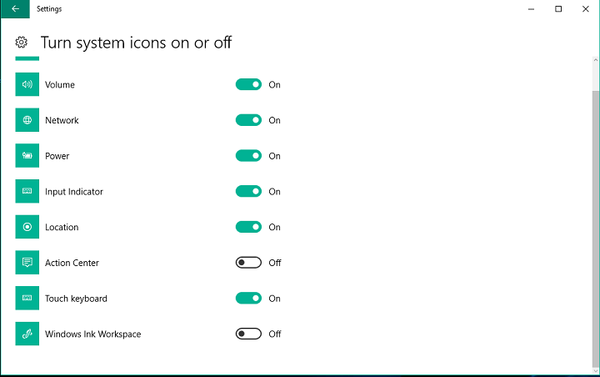
Una vez que haya hecho esto, no verá estos dos iconos en la barra de tareas. Si desea traerlos de vuelta, simplemente repita el proceso desde arriba, pero lógicamente, active estas funciones de remolque..
Si tiene alguna pregunta o comentario, háganoslo saber a continuación..
 Friendoffriends
Friendoffriends


